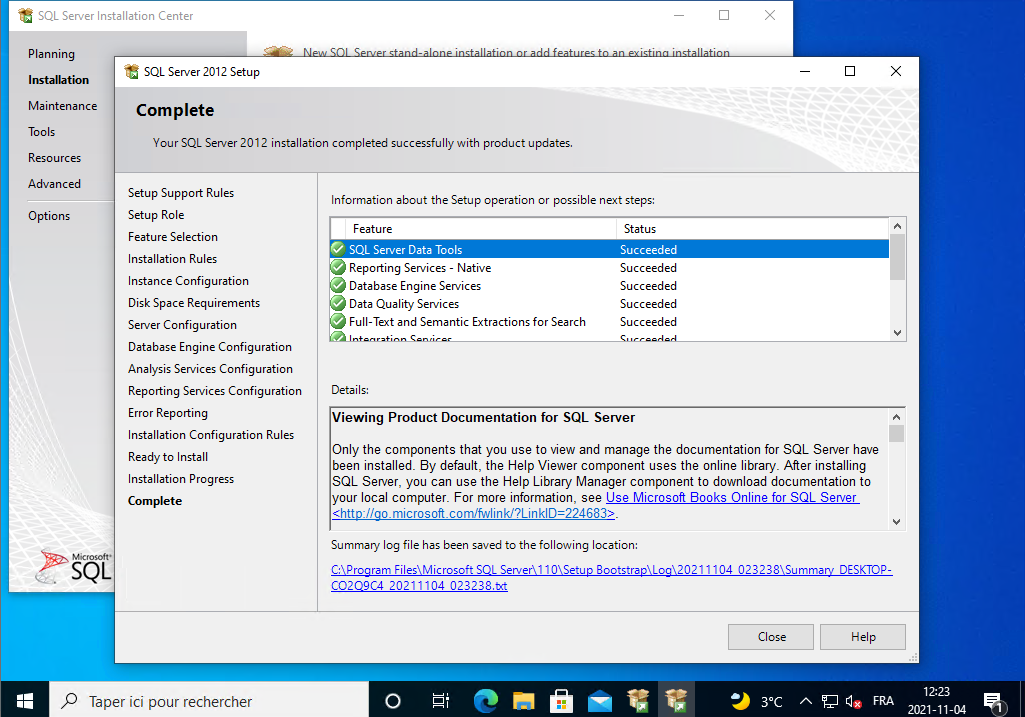Installation de SQL Server 2012 Developer
Voici les différentes étapes pour installer le SQL Server 2012 Developer sous le système d'exploitation Windows 10. Tout d'abord, mettre le CD-ROM dans le micro-ordinateur et lancer le disque. Il apparaîtra une boite de dialogue de chargement du Microsoft SQL Server 2012 au bout de quelques instants :
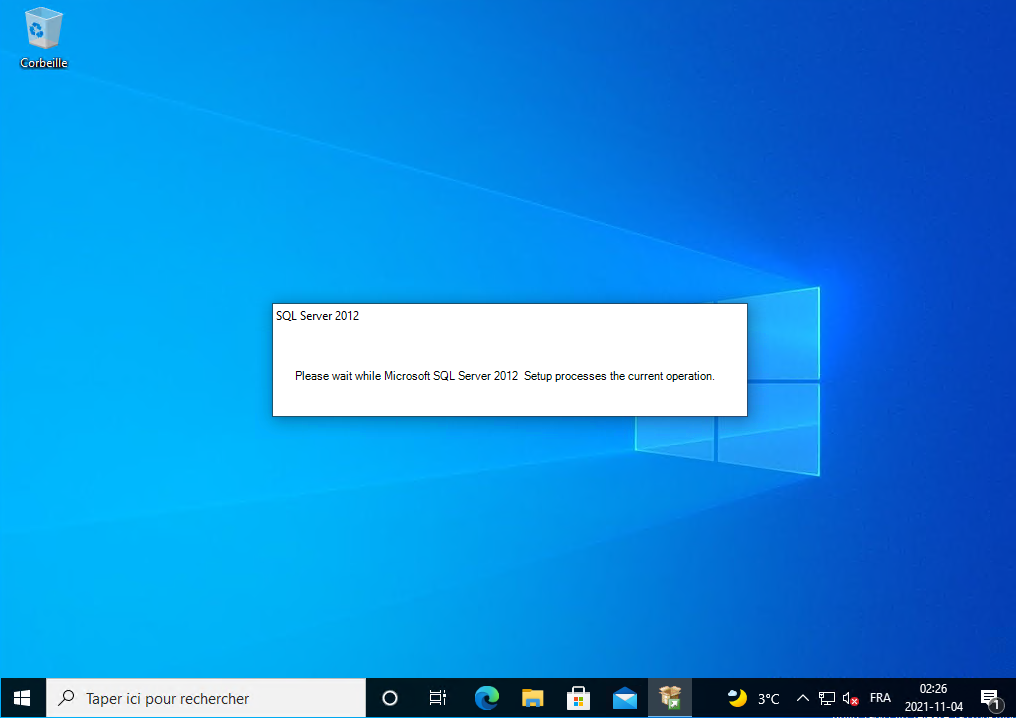
Il affiche un panneau avec différents options de configuration. Vous cliquez dans la colonne de gauche sur le mot «Installation» :
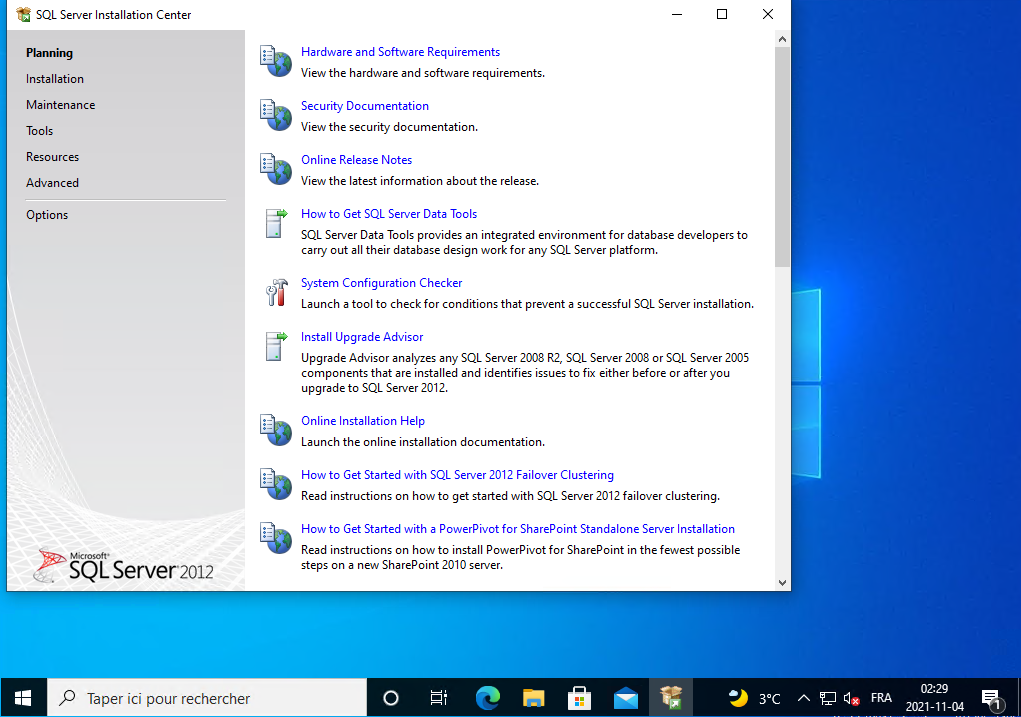
Vous cliquez sur le premier option de la colonne de droite, soit «New SQL Server stand-alone installation or add features to an existing installation» :
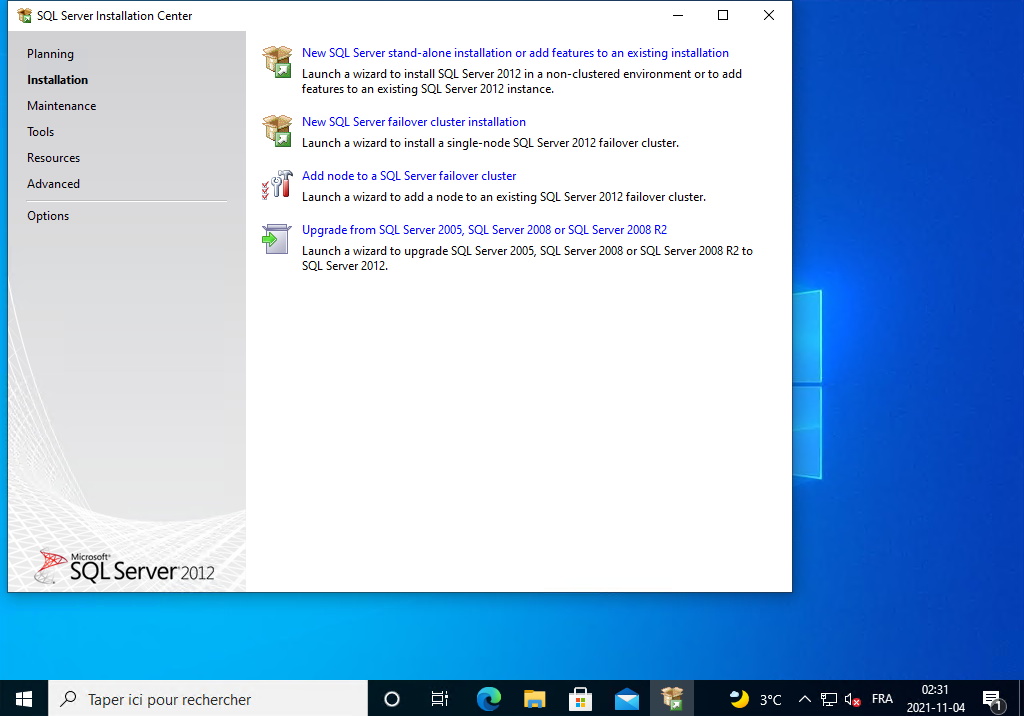
Il affiche pendant une courte période un écran de chargement, vous le laissez continuer.
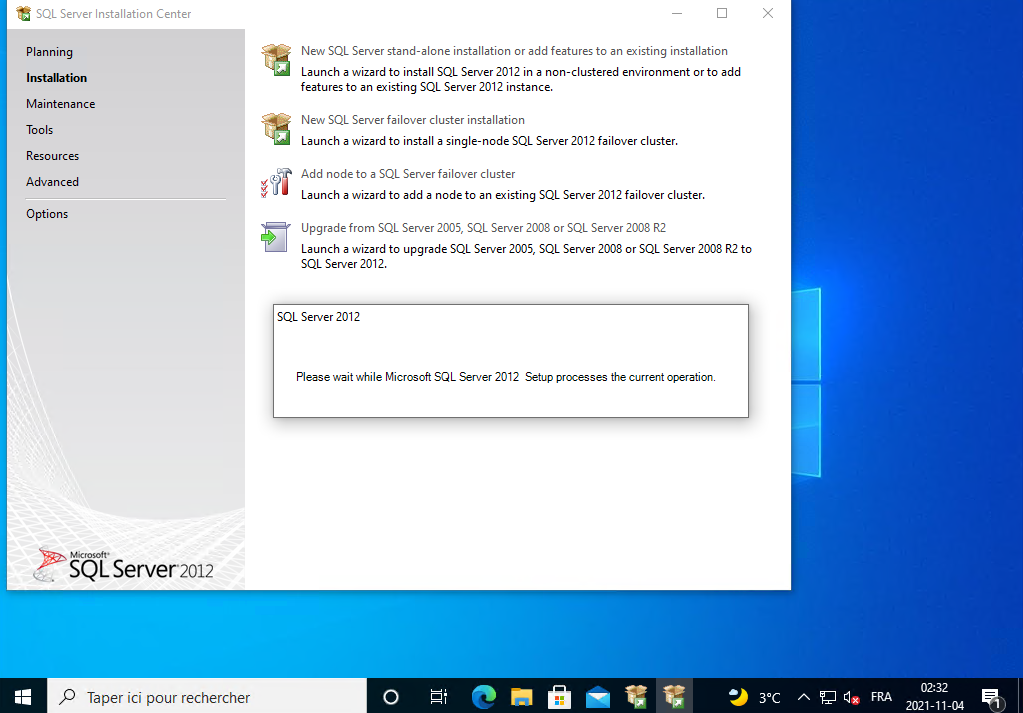
Il affiche un boite de dialogue de test, vous cliquez sur le bouton OK :
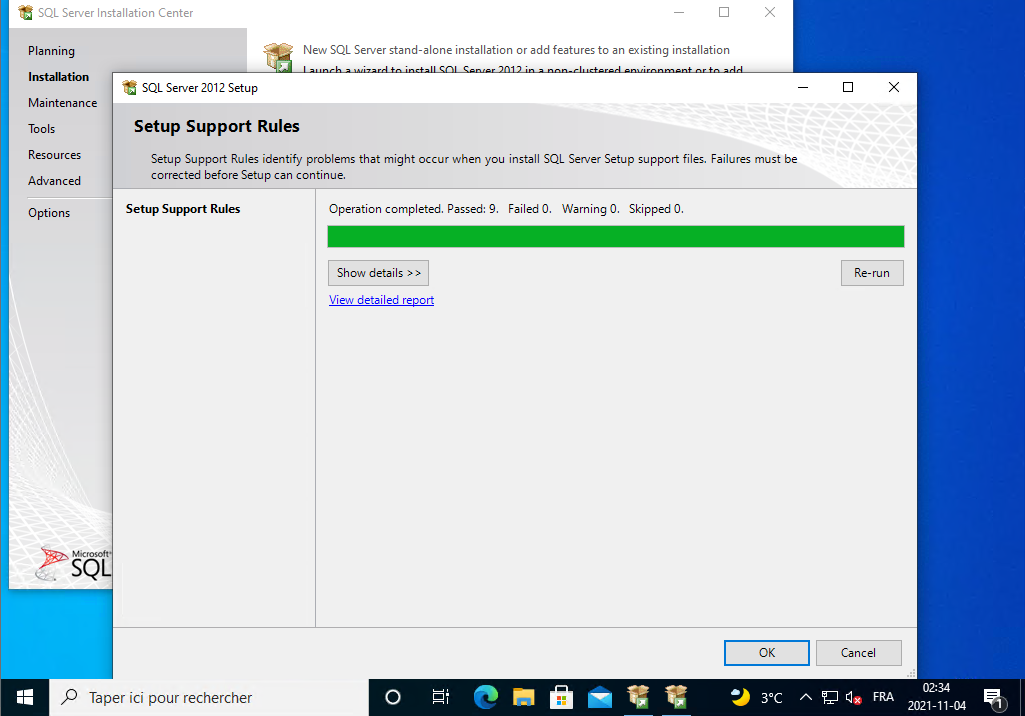
Il affiche à nouveau pendant une courte période un écran de chargement, vous le laissez continuer.
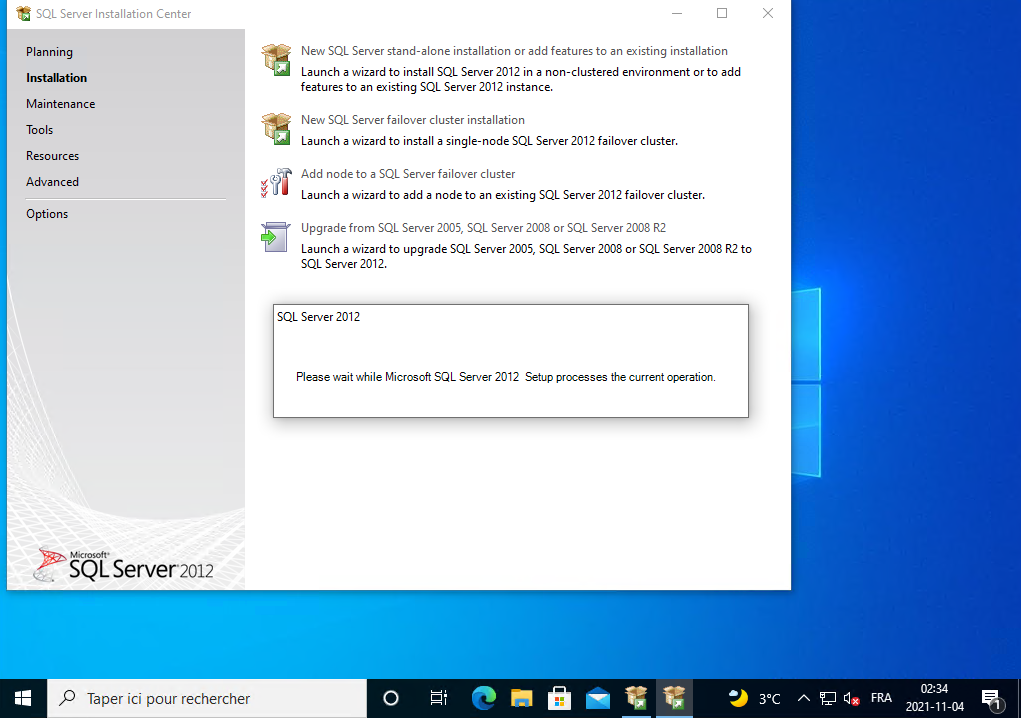
Il affiche une boite de dialogue sur pour entrez votre clef d'enregistrement. Pour la version SQL Server 2012 Developer, il entre automatiquement une clef de produit. Vous n'avez qu'à cliquez sur le bouton Next :
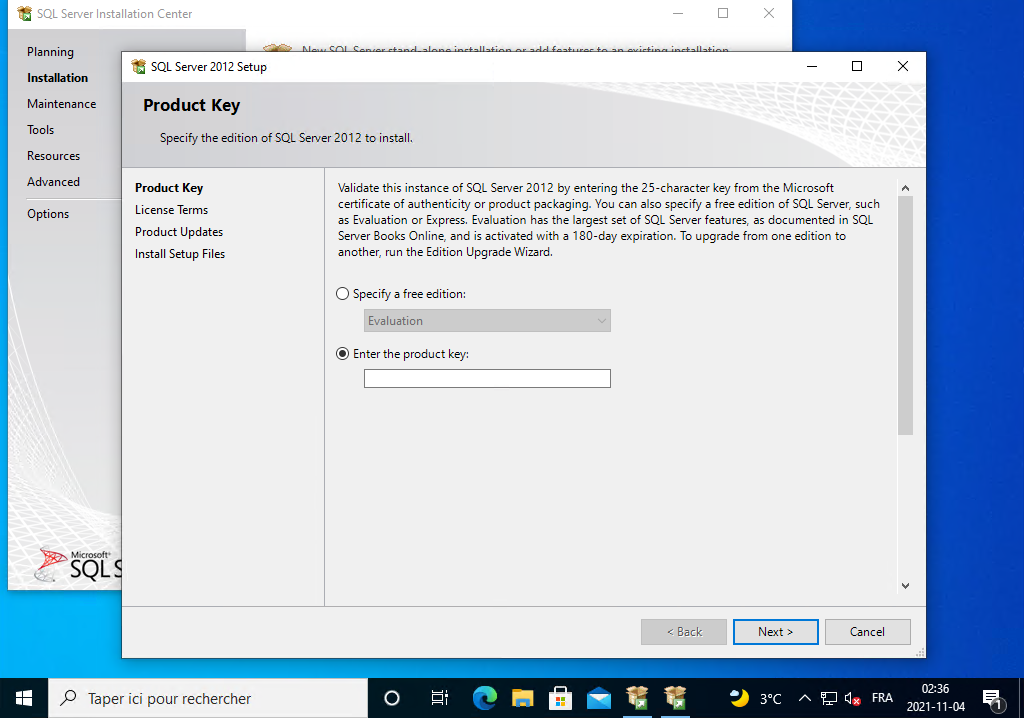
Il affiche le contrat de licence. Vous cliquez sur la case à cocher «I accept the licence terms» :
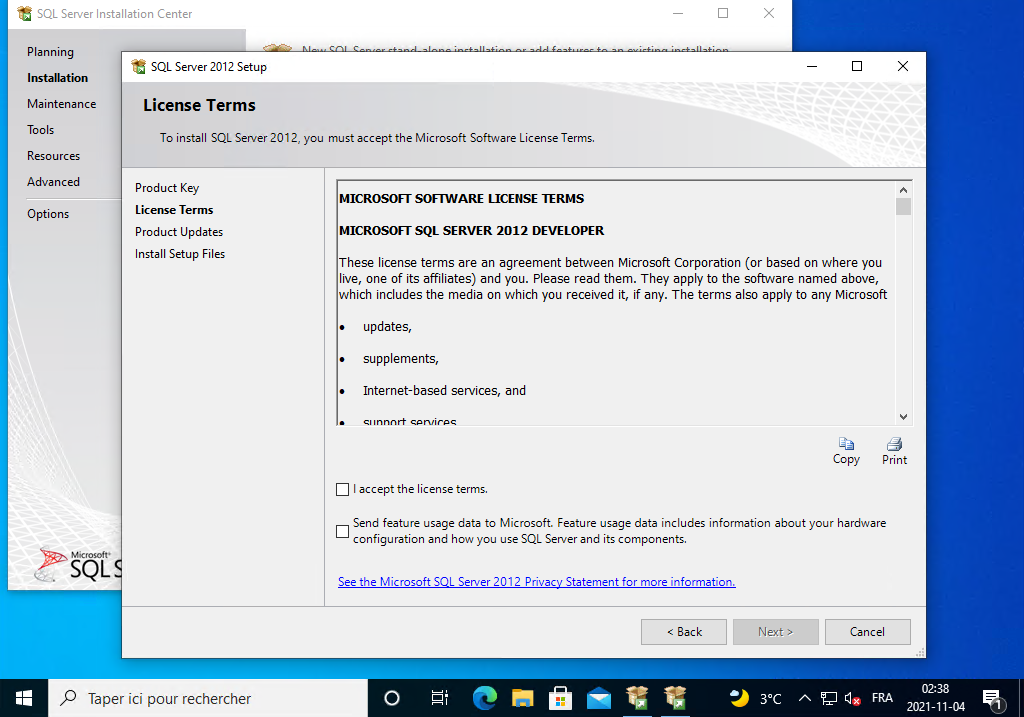
Une fois la licence accepté, le bouton Next s'active, vous pouvez donc cliquez sur le bouton Next pour continuer :
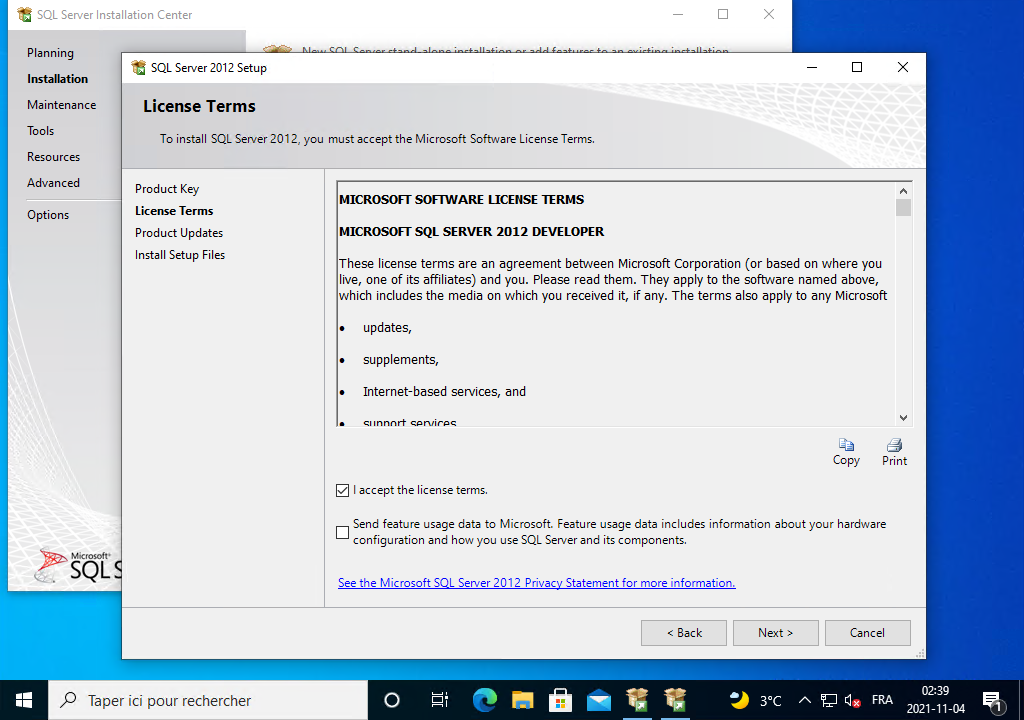
Il affiche pendant une courte période un programme d'installation, vous le laissez continuer.
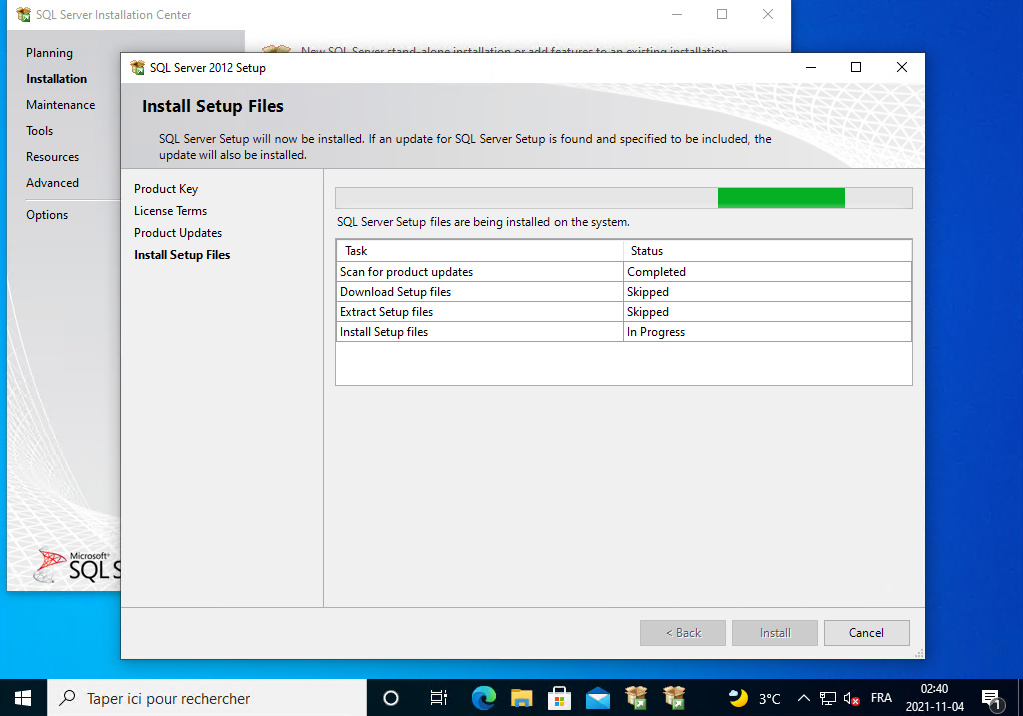
Il affiche ensuite une nouvelle boite de dialogue de chargement, vous le laissez continuer.
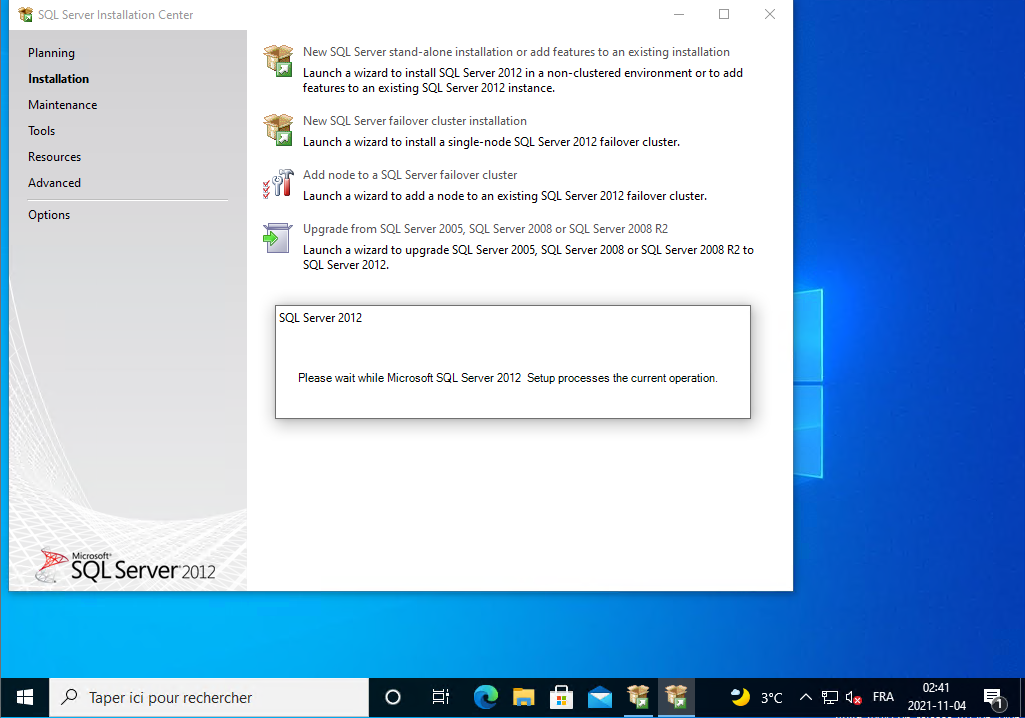
Il affiche une boite de dialogue de test d'installation, vous cliquez sur le bouton Next :
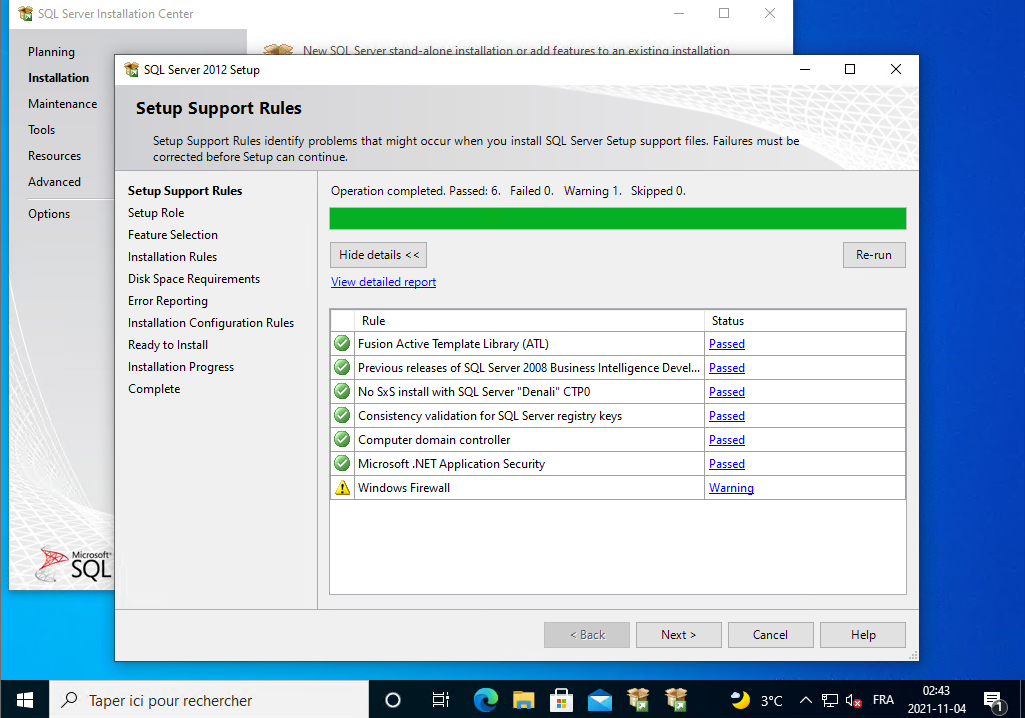
Vous sélectionner le bouton radio «SQL Server Feature Installation» et vous cliquez sur le bouton Next :
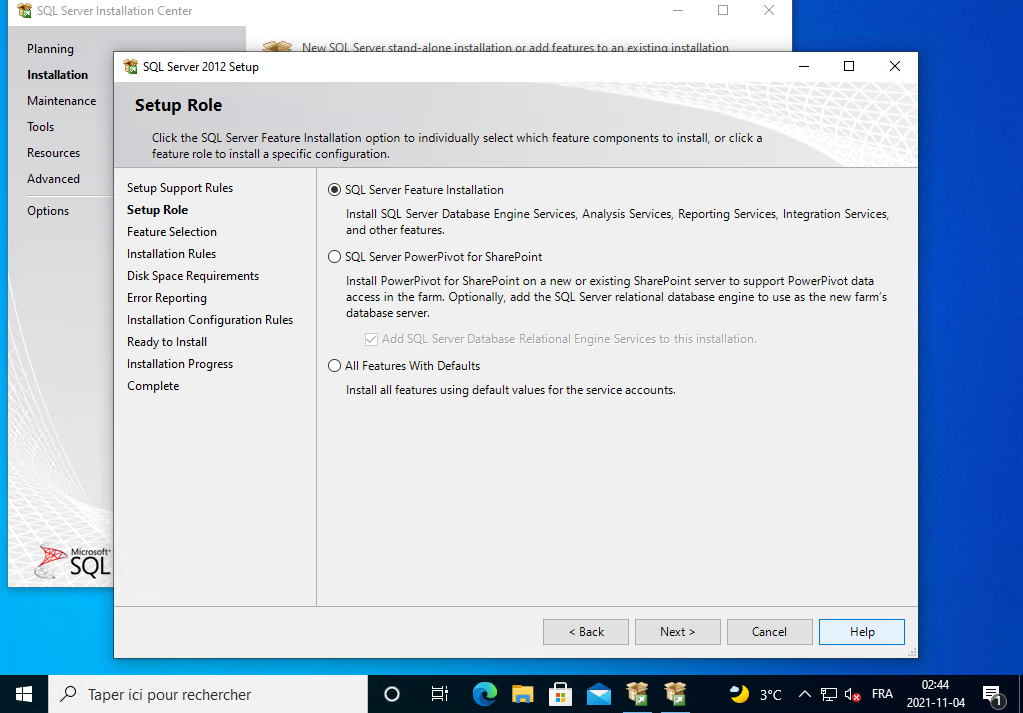
Il affiche des options de personnalisation d'installation, vous cocher «Full-Text and Semantic Extractions for Search», «Analysis Services», «Reporting Services - Native», «SQL Server Data Tools» et «Integration Services» et vous cliquez sur le bouton Next :
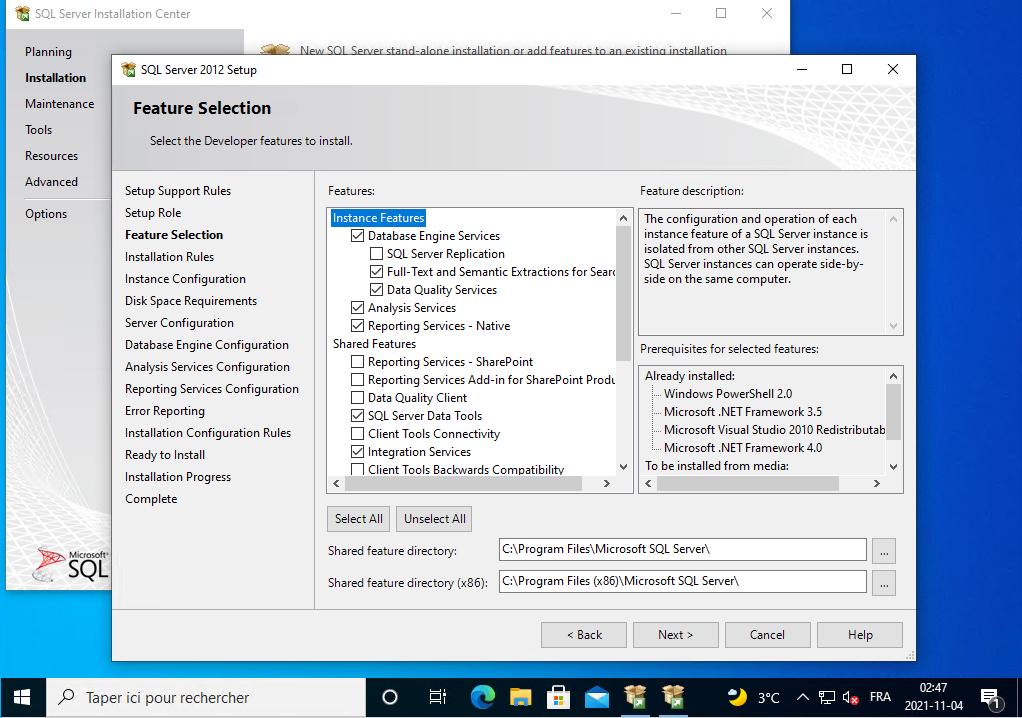
Il affiche pendant une courte période un message d'attendre, vous le laissez continuer.
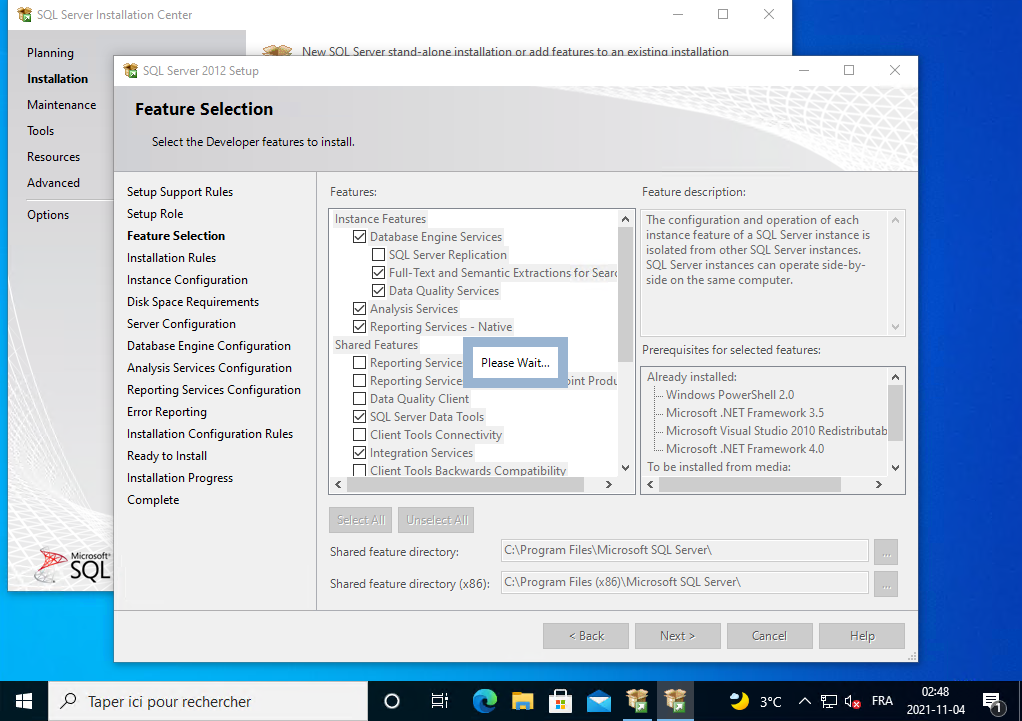
Il affiche une boite de dialogue de test, vous cliquez simplement sur le bouton Next :
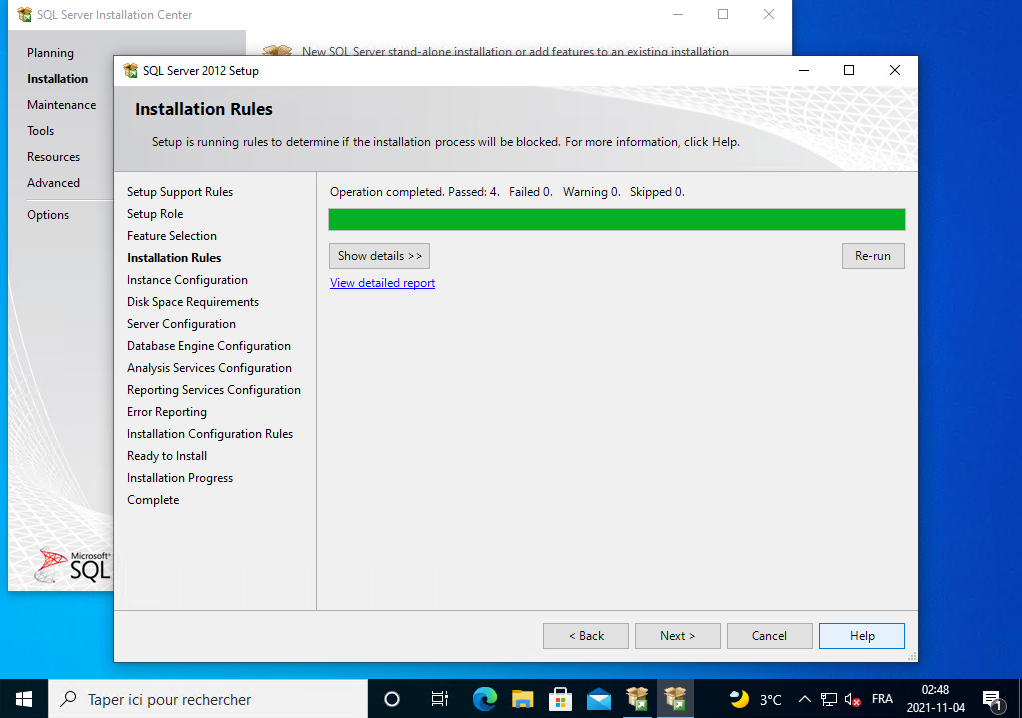
Vous sélectionnez le bouton radio «Default instance» et vous cliquez sur le bouton Next :
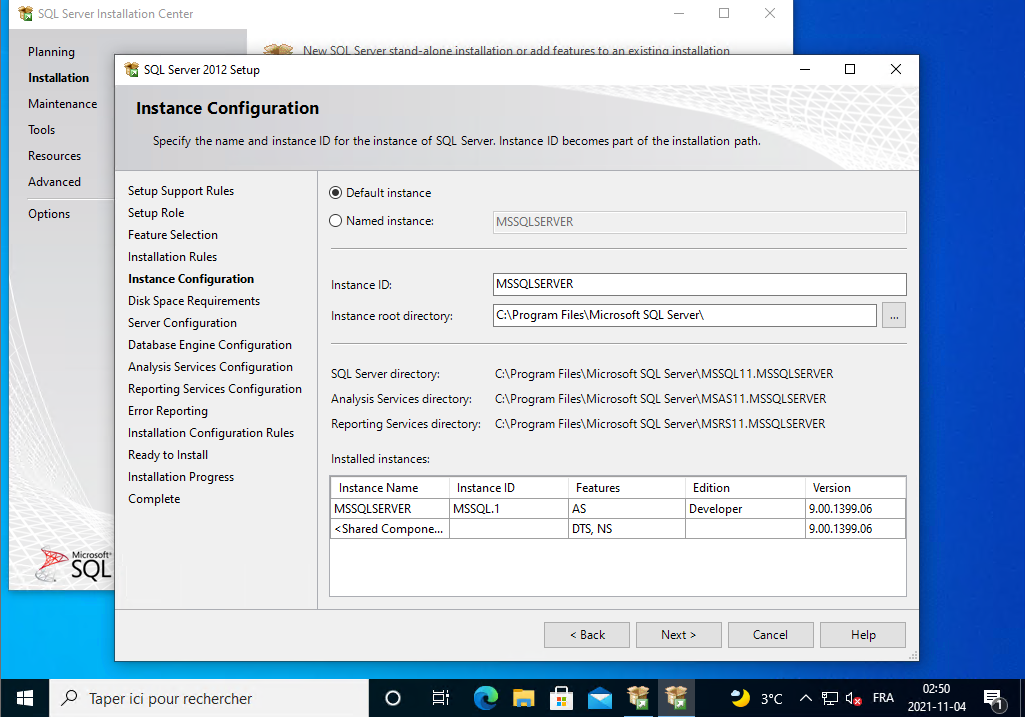
Il affiche ensuite l'espace disque requis, vous cliquez simplement sur le bouton Next :
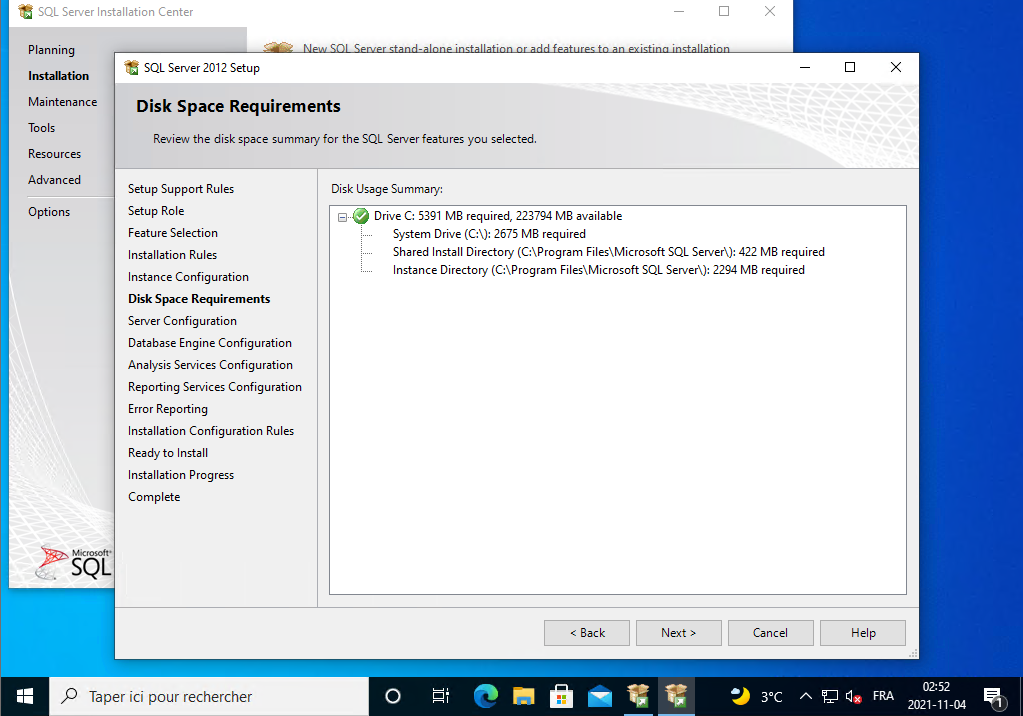
Il affiche les comptes utilisés, vous cliquez sur le bouton Next :
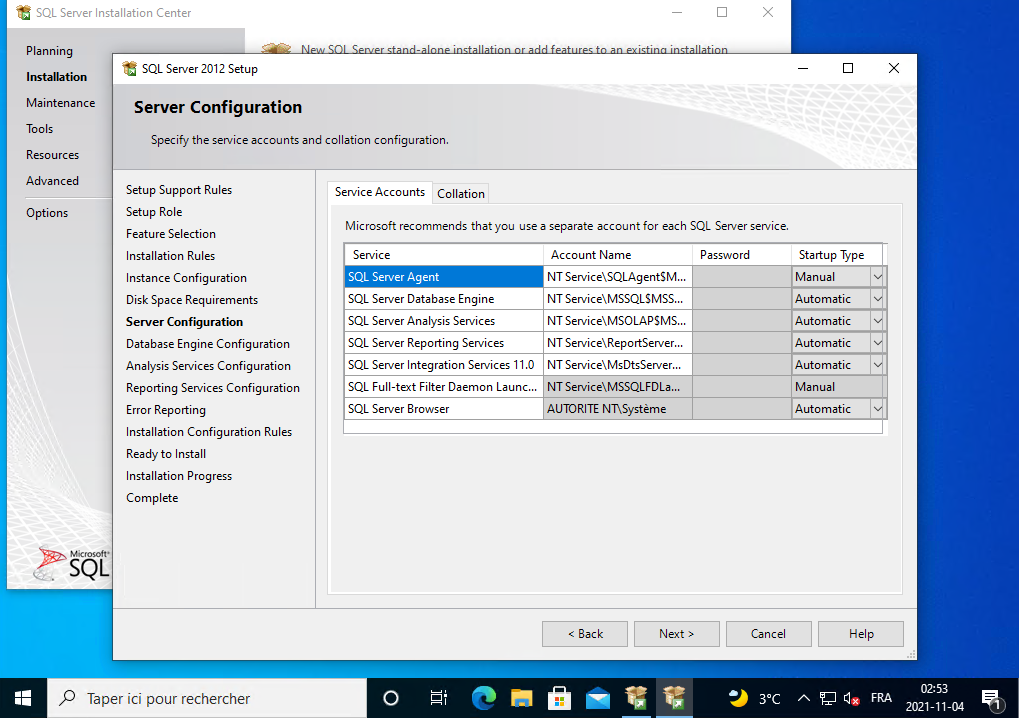
Vous sélectionnez le bouton radio «Windows authentication mode», vous cliquez sur le bouton Add Current User et vous cliquez sur le bouton Next :
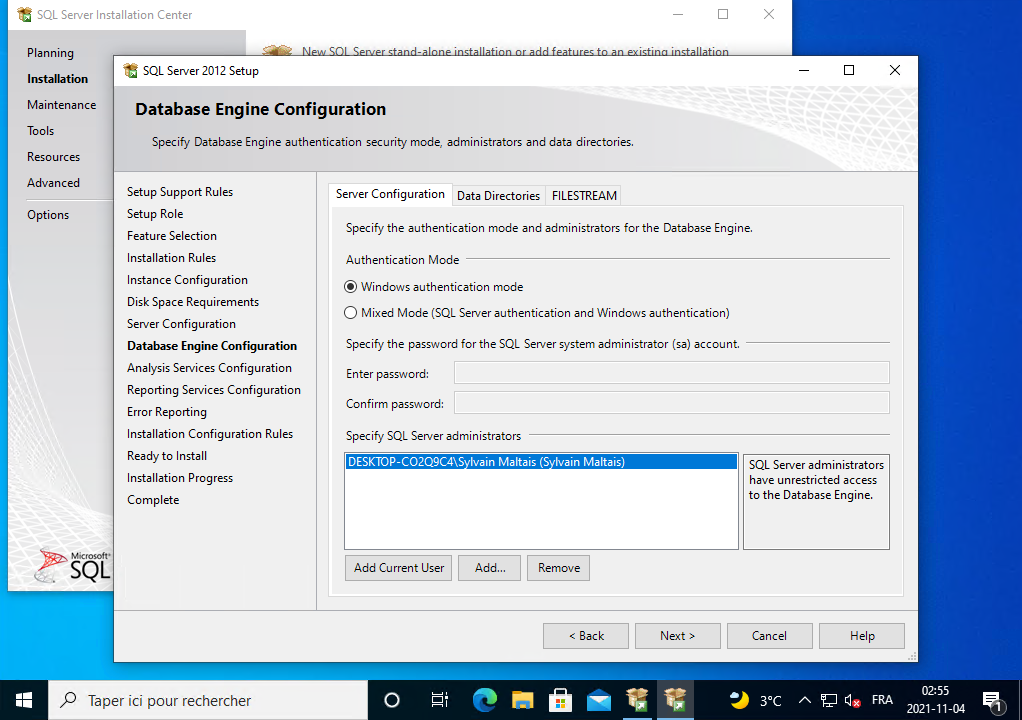
Vous sélectionnez le bouton radio «Multidimensional and Data Mining Mode», vous cliquez sur le bouton Add Current User et vous cliquez sur le bouton Next :
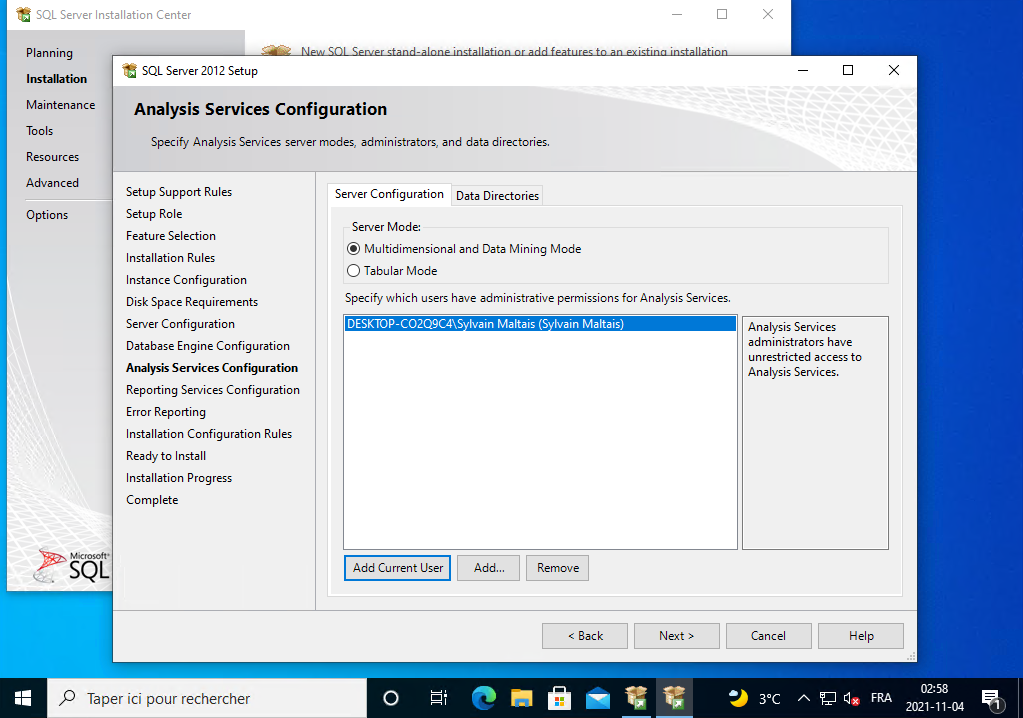
Vous sélectionnez le bouton radio «Install and configure» et vous cliquez sur le bouton Next :
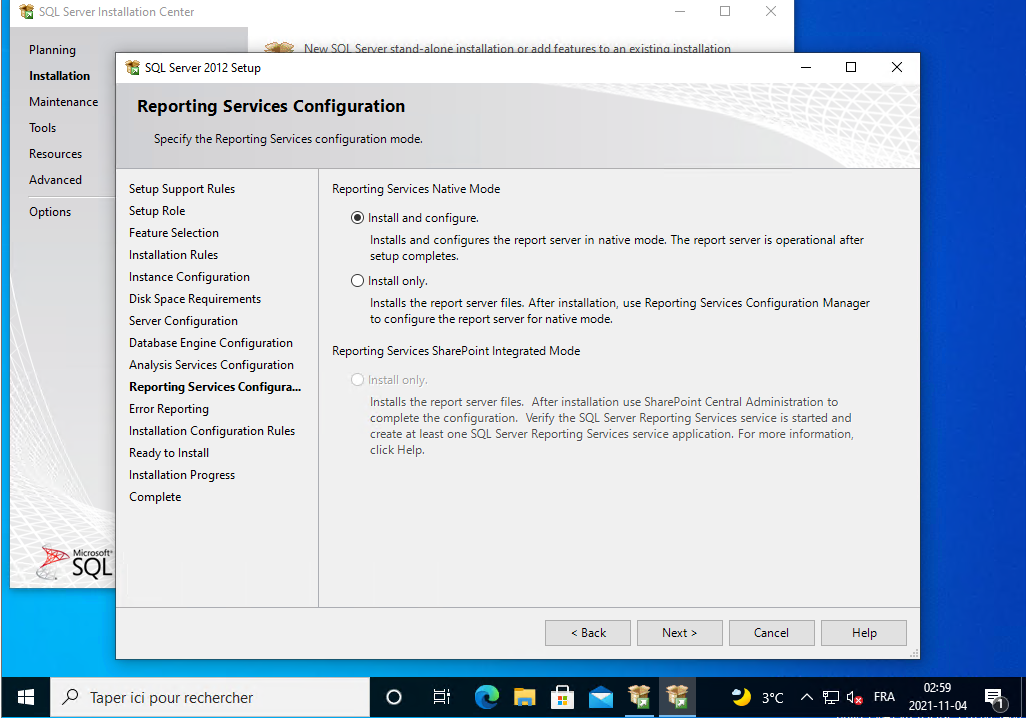
Il affiche les informations en rapport avec le rapport d'erreur, vous cliquez simplement sur le bouton Next :
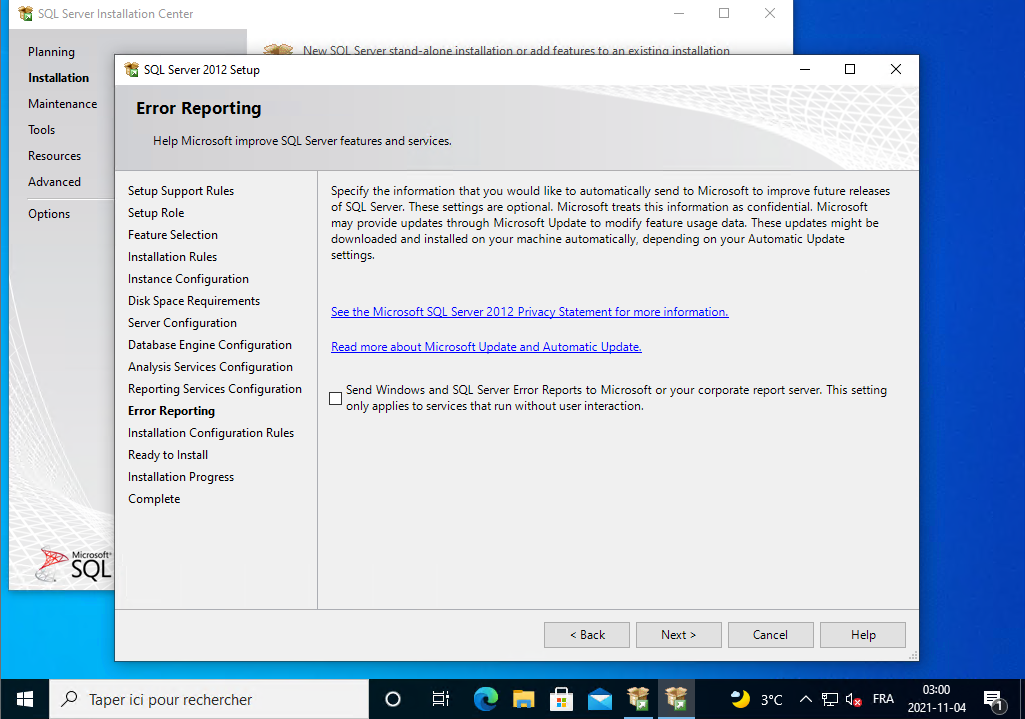
Il affiche une boite de dialogue de test, vous cliquez simplement sur le bouton Next :
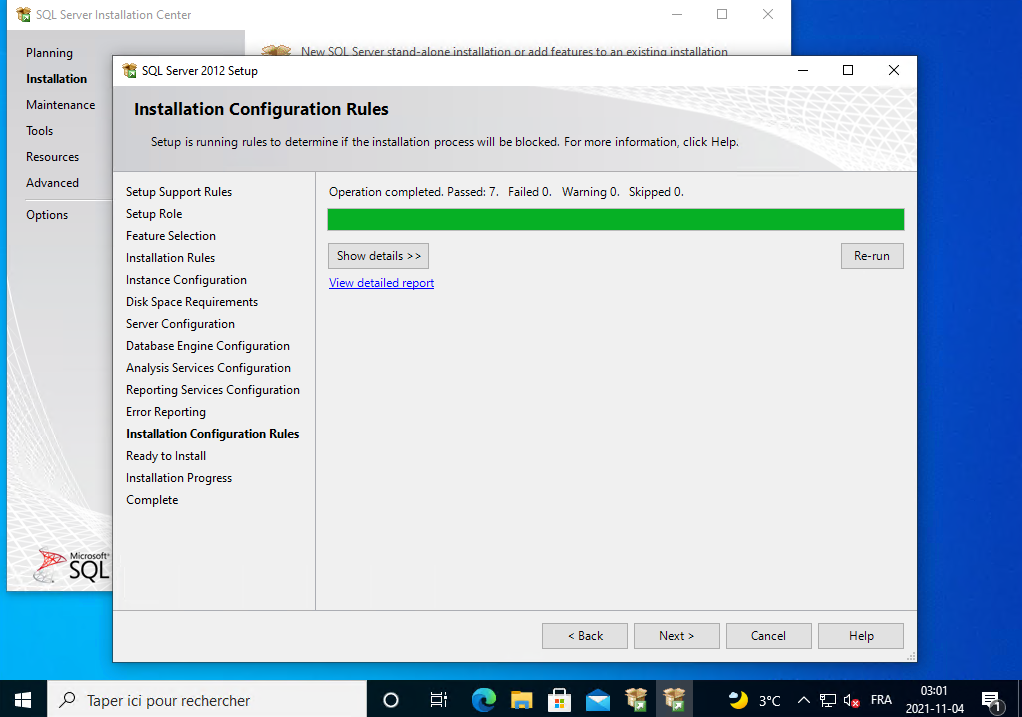
Il affiche une résumé de l'installation, vous cliquez sur le bouton Install :
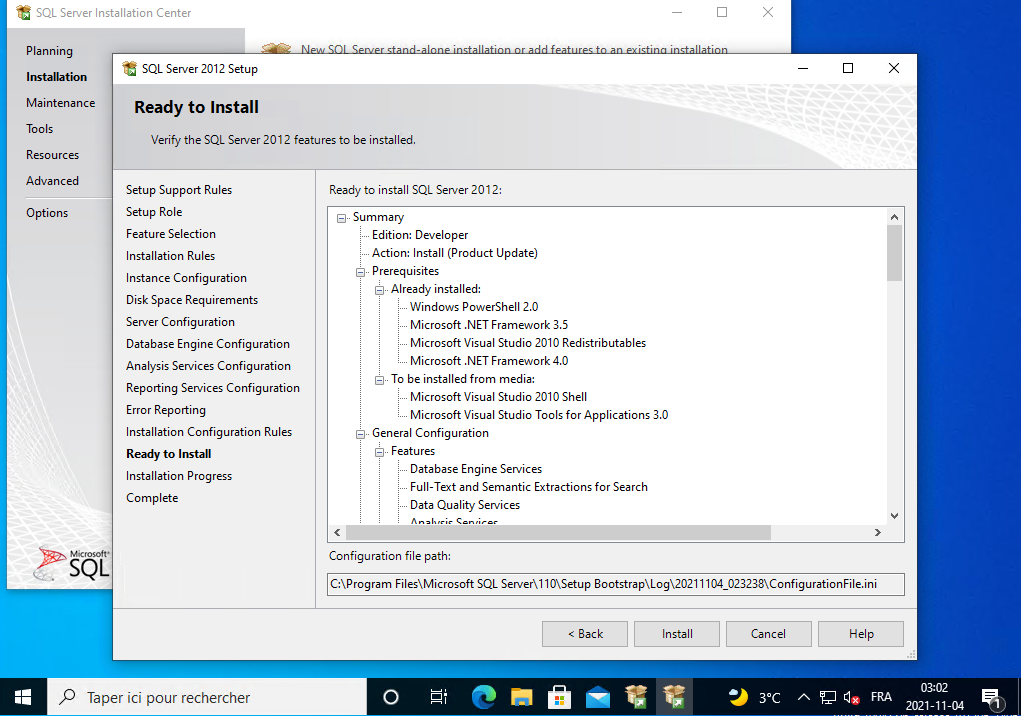
Il vérifie l'état de l'installation, vous le laissez continuer.
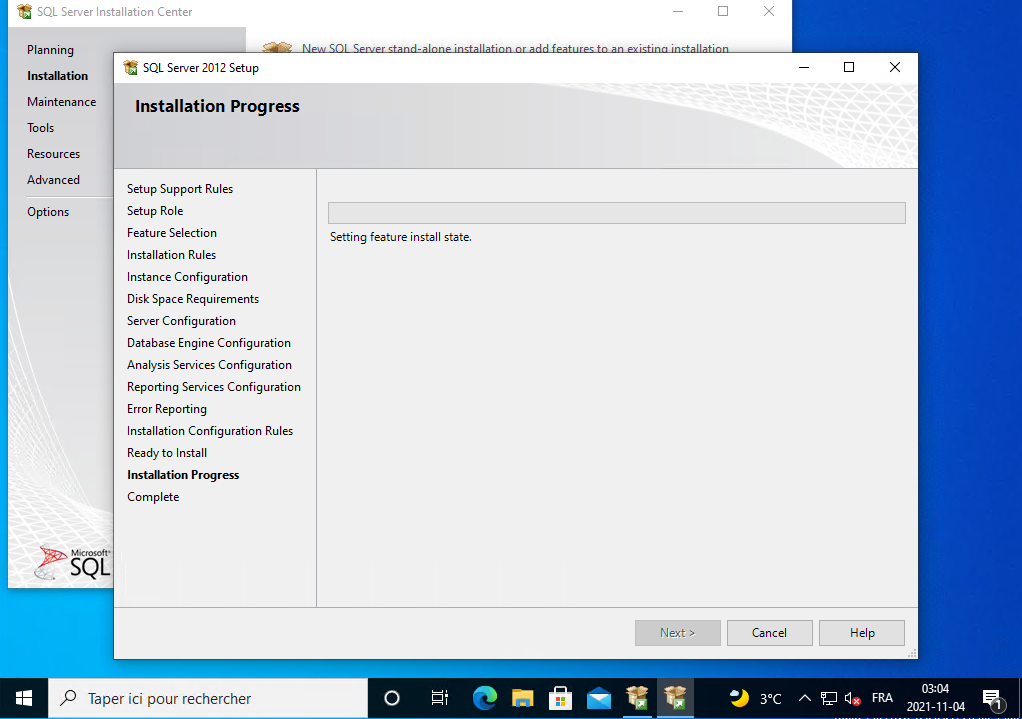
Il installe SQL Server 2012, vous le laissez continuer.
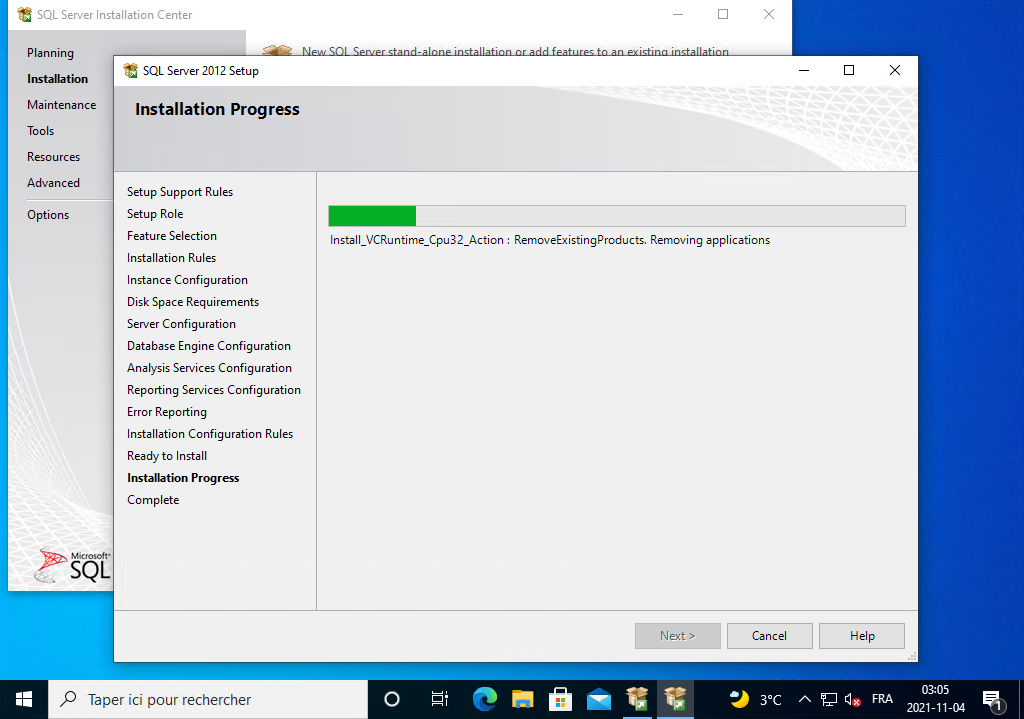
L'installation est terminé, vous cliquez sur le bouton Close :